Sådan åbnes kontrolpanelet i Windows 11

For dem, der har været med Windows gennem årene, er Kontrolpanel en vigtig del af systemet. Her er 9 måder at åbne kontrolpanelet i Windows 11.
Jo flere skærme du føjer til dit system, jo højere niveau af software tilpasninger det vil kræve. Microsoft forstår selvfølgelig dette og sørger for, at Windows 11 vil levere.
Væsentlige funktioner i forhold til flere skærme kan findes i proceslinjens indstillinger og er meget praktiske at tilpasse . Her er alt, hvad du behøver at vide om, hvordan du viser/skjuler proceslinjen på skærme med flere skærme i Windows 11.
Indhold
Sådan viser eller skjuler du proceslinjen på skærme med flere skærme i Windows 11
Højreklik hvor som helst på proceslinjens bånd, indtil indstillingen for proceslinjeindstillinger vises.
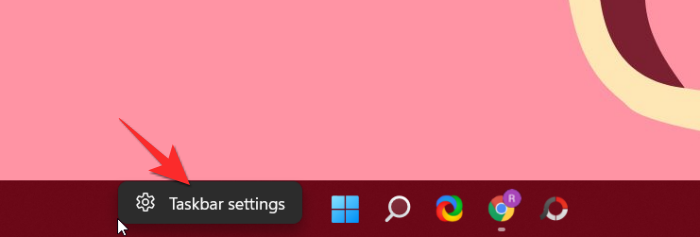
Den proceslinjemenuen indstillinger vil nu åbne. Rul, indtil du kommer til afsnittet Opgaveadfærd . Klik på dropdown-pilen for at åbne menuen.
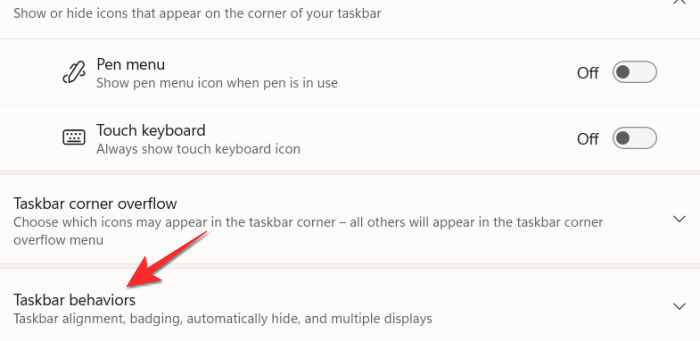
Klik nu på afkrydsningsfeltet for Vis proceslinje på alle skærme .
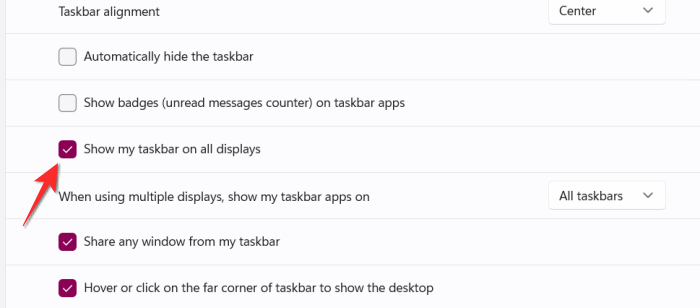
Proceslinjen udvides nu til den anden skærm.
Sådan viser du proceslinjeikoner på den anden skærm
Udvidelse af proceslinjen er ikke lig med duplikering/udvidelse af proceslinjens ikoner. Ikonerne vil stadig kun være på den skærm, de oprindeligt er blevet tildelt. Sådan kan du tilføje proceslinjeikonerne til den anden skærm.
Gå til proceslinjens adfærd, som vi viste dig i selvstudiet fra det forrige afsnit.
Find indstillingen Vis mine proceslinjeapps på, når du bruger flere skærme i proceslinjeadfærd . Klik på den lille valgmenu ved siden af.
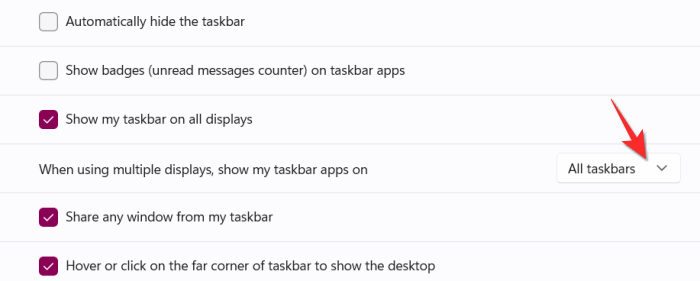
Klik på en af de tre muligheder, der fungerer bedst for dig.
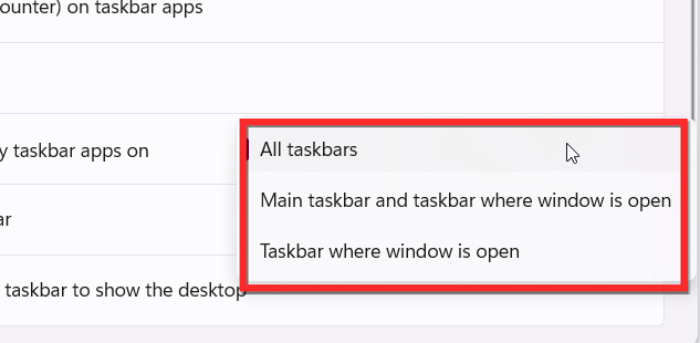
Hvilken mulighed skal du vælge?
Ideelt set skal du klikke på indstillingen Alle proceslinjer , hvis du kun har to skærme og vil have ikonerne på dem begge. Hvis du har en specifik skærmindstilling, du ønsker, giver Microsoft to andre muligheder, som inkluderer proceslinje, hvor vinduet er åbent, og hovedproceslinjen og proceslinjen, hvor vinduet er åbent . Den første mulighed, dvs. proceslinjen, hvor vinduet er åbent, vil placere ikonerne på kun én bestemt skærm efter eget valg. Den anden mulighed, dvs. Hovedproceslinjen og proceslinjen, hvor vinduet er åbent, vil alle ikonerne blive placeret på to steder efter eget valg. Den ene vil være hovedikonskærmen, og den anden skærm vil være en, som du har tildelt. Denne indstilling er specifikt til systemer med tre eller flere skærme.
Indstillinger for flere skærme er stadig et ret vanskeligt område for ethvert operativsystem at navigere i. Da pc-systemer er tilpasset og rigget til specifikke brugeres behov og interesser, varierer skærmstørrelserne, og visse funktioner skal imødekomme sådanne aspekter. Windows 11 fungerer okay for nu, men kan blive bedre, når den endelige version udgives.
Vi håber, du fandt denne artikel nyttig. Fortæl os det i kommentarerne i tilfælde af spørgsmål.
For dem, der har været med Windows gennem årene, er Kontrolpanel en vigtig del af systemet. Her er 9 måder at åbne kontrolpanelet i Windows 11.
Denne blog hjælper læsere med at deaktivere Copilot-funktionen på Windows, hvis de ikke ønsker at bruge AI-modellen.
Post ikke dine billeder gratis på Instagram, når du kan få betaling for dem. Læs og ved, hvordan du tjener penge på Instagram og får mest muligt ud af denne sociale netværksplatform.
Lær, hvordan du nemt redigerer og fjerner PDF-metadata. Denne vejledning hjælper dig med nemt at redigere eller fjerne PDF-metadata på et par nemme måder.
Ved du, at Facebook har en komplet liste over dine telefonbogskontakter sammen med deres navn, nummer og e-mailadresse.
Problemet kan forhindre din computer i at fungere korrekt, og du skal muligvis ændre sikkerhedsindstillinger eller opdatere drivere for at rette dem.
Denne blog hjælper læsere med at konvertere bootbar USB til en ISO-fil ved hjælp af tredjepartssoftware, der er gratis at bruge og beskyttet mod malware.
Løb ind i Windows Defender fejlkode 0x8007139F og fandt det svært at udføre scanninger? Her er måder, hvorpå du kan løse problemet.
Denne omfattende vejledning hjælper med at rette op på 'Task Scheduler Error 0xe0434352' på din Windows 11/10-pc. Tjek rettelserne nu.
LiveKernelEvent 117 Windows-fejl får din pc til at fryse eller uventet gå ned. Lær, hvordan du diagnosticerer og løser det med ekspertanbefalede trin.
Denne blog vil hjælpe læserne med at rette op på PowerPoint, der ikke lader mig optage lydproblemer på en Windows-pc og endda anbefale andre skærmoptagelseserstatninger.
Gad vide, hvordan man skriver på et PDF-dokument, da du er forpligtet til at udfylde formularer, tilføje anmærkninger og nedsætte dine signaturer. Du er faldet over det rigtige indlæg, læs videre!
Denne blog hjælper brugere med at fjerne System Requirements Not Met-vandmærket for at nyde en jævnere og sikrere oplevelse med Windows 11 samt et renere skrivebord.
Denne blog hjælper MacBook-brugere med at forstå, hvorfor problemerne med Pink Screen opstår, og hvordan de løser dem med hurtige og enkle trin.
Lær, hvordan du rydder din Instagram-søgehistorik helt eller selektivt. Genvind også lagerplads ved at fjerne duplikerede billeder med en top iOS-app.
Lær at rette fejlkode 36 Mac på eksterne drev. Fra terminalkommandoer til filtilladelser, opdag løsninger til problemfri filoverførsel.
Jeg kan pludselig ikke arbejde med min HID-klageskærm. Jeg ved ikke hvad der ramte min pc. Hvis det er dig, er her nogle rettelser.
Denne blog hjælper læsere med at løse Runtime Error 76: Path Not Found-problemet på Windows-pc med ekspertanbefalede trin.
Lær, hvordan du nemt gemmer en webside som PDF, og opdag forskellige metoder og værktøjer til at konvertere webindhold til bærbare PDF-filer til offline adgang og deling.
Denne artikel har givet dig en række forskellige løsninger til at løse problemet med WhatsApp-videobeskeder, der ikke virker. God besked!
Der er mange grunde til, at din bærbare computer ikke kan oprette forbindelse til WiFi, og derfor er der mange måder at løse fejlen på. Hvis din bærbare computer ikke kan oprette forbindelse til WiFi, kan du prøve følgende metoder til at løse problemet.
Efter oprettelse af en USB-opstart for at installere Windows, bør brugerne kontrollere USB-opstartens ydeevne for at se, om den blev oprettet korrekt eller ej.
Adskillige gratis værktøjer kan forudsige drevfejl, før de sker, hvilket giver dig tid til at sikkerhedskopiere dine data og udskifte drevet i tide.
Med de rigtige værktøjer kan du scanne dit system og fjerne spyware, adware og andre ondsindede programmer, der muligvis lurer på dit system.
Når en computer, mobilenhed eller printer forsøger at oprette forbindelse til en Microsoft Windows-computer via et netværk, kan fejlmeddelelsen "netværksstien blev ikke fundet" — Fejl 0x80070035 — vises muligvis.
Blå skærm (BSOD) er en almindelig og ikke ny fejl i Windows, når computeren oplever en alvorlig systemfejl.
I stedet for at udføre manuelle og direkte adgangshandlinger på Windows, kan vi erstatte dem med tilgængelige CMD-kommandoer for hurtigere adgang.
Efter utallige timers brug af deres bærbare computer og stationære højttalersystem, opdager mange, at et par smarte opgraderinger kan forvandle deres trange kollegieværelse til det ultimative streamingcenter uden at sprænge budgettet.
Internet Explorer vil blive fjernet fra Windows 11. I denne artikel vil WebTech360 guide dig til, hvordan du bruger Internet Explorer på Windows 11.
En bærbar computers touchpad er ikke kun til at pege, klikke og zoome med. Den rektangulære overflade understøtter også bevægelser, der giver dig mulighed for at skifte mellem apps, styre medieafspilning, administrere filer og endda se notifikationer.




























